iOS 7.1.2にiPhoneの連絡先が表示されない、紛失したiPhoneの連絡先を修正および回復する方法
iPhoneの連絡先がiOS 7.1.2に表示されない、修正方法
最近、iPhoneの電話アプリで作成した新しい連絡先が連絡先リストに表示されないことに気付きました。これを修正して、iPhoneの連絡先を取り戻す方法は?
iOSの最新バージョンへのアップグレード後に作成した新しい連絡先が連絡先リストに表示されない場合、問題を修正するための簡単な調整があります。 (パート1)。新しいiOS(iOS 7.1.2やiOS 8.2 / 8.1 / 8など)へのアップグレード中に連絡先が失われるため、連絡先が表示されない場合があります。この場合、解決策もあります iOS 7.1.2アップデート後に失われたiPhoneの連絡先を回復する (パート2).
パート1:iOS 7.1.2で連絡先が表示されない問題を修正する方法
後に連絡先が表示されない理由iOS 7.1.2への更新は、iOS 7.1.2が設定を変更して、新しい連絡先が連絡先リストに表示されたり、デバイス間で同期したりできないようにすることです。これを修正するには、次の手順を使用するだけです。
- 1. [設定]> [メール、連絡先、カレンダー]に移動し、[連絡先]まで下にスクロールします。このセクションの一番下の行である「デフォルトアカウント」をタップします。
- 2. On My iPhoneの代わりにiCloudを選択するか、複数のアカウントがある場合はデフォルトのアカウントをタップします。

これで、新しい連絡先を作成すると、連絡先リストに追加します。ただし、iOS 7.1.2への更新後に作成した連絡先は、魔法のようには表示されません。失われた連絡先を回復するには、パート2で提供されるソリューションを使用できます。
パート2:iOS 7.1.2への更新後に失われたiPhoneの連絡先を回復する方法
「iPhoneの連絡先が表示されないにもかかわらず「iOS 7.1.2の問題」は修正されましたが、iOS 7.1.2の更新後にiPhoneの連絡先が失われたという多くのユーザーからの報告があります。はじめに、iPhoneから失われたデータを回復できるツールであるMac用iPhoneデータ回復をダウンロードしてください。
- 1. iPhoneをMacに接続し、Mac用iPhoneデータ復旧を起動します。
- 2.復旧モードを「iOSデバイスからデータを復旧する」に設定し、iPhoneで失われたファイルをスキャンします。

- 3。数分後、「通話履歴、連絡先、メッセージなど、10を超えるカテゴリのインターフェイスが表示されます。リストから連絡先を選択すると、このカテゴリのファイルをプレビューできます。
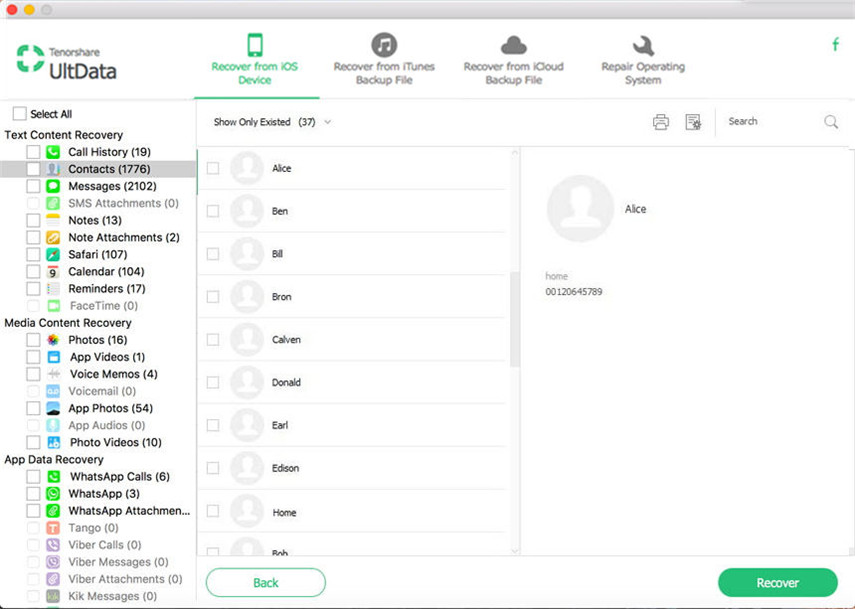
- 4.取得したい正確な連絡先を確認し、「回復」をクリックします。
から連絡先を回復するのは簡単ですがiPhone for iPhone Data Recovery for MacでiOS 9.3 / 9 / 8.2 / 8.1 / 8を更新した後のiPhoneは、新しい更新をインストールする前にiPhoneデータをバックアップした方が良いでしょう。これは、特に上書きする新しいデータを入れた場合、スペースと失われた連絡先を回復不能にします。

![[解決] Whatsappの連絡先がAndroid / iPhoneに表示されない](/images/whatsapp-tips/solved-whatsapp-contactsnot-showing-on-androidiphone.jpg)







